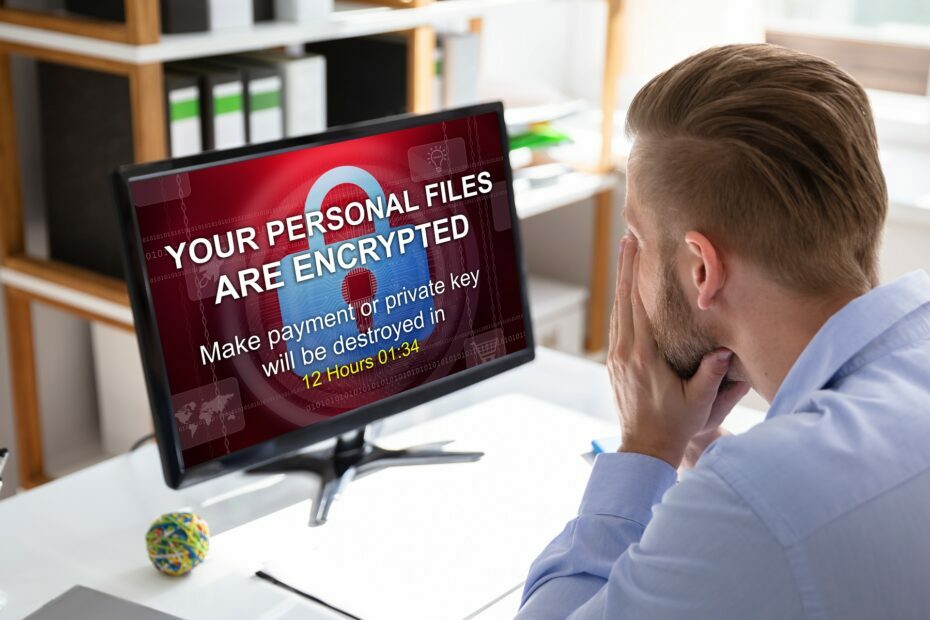- Memperbarui perlindungan virus Anda secara terus-menerus akan mencegah virus menginfeksi PC Anda.
- Pemindaian sistem berkala diperlukan untuk menjaga sistem operasi Anda tetap aman dan sehat.
- Menjaga antivirus Anda tetap mutakhir di PC atau laptop Windows 10 dapat dilakukan hanya dari UI alat.
- Anda juga dapat memeriksa situs web produsen untuk versi program yang lebih baru.

Perangkat lunak ini akan menjaga driver Anda tetap aktif dan berjalan, sehingga menjaga Anda tetap aman dari kesalahan umum komputer dan kegagalan perangkat keras. Periksa semua driver Anda sekarang dalam 3 langkah mudah:
- Unduh DriverFix (file unduhan terverifikasi).
- Klik Mulai Pindai untuk menemukan semua driver yang bermasalah.
- Klik Perbarui Driver untuk mendapatkan versi baru dan menghindari kegagalan fungsi sistem.
- DriverFix telah diunduh oleh 0 pembaca bulan ini.
Jika ada satu hal yang harus Anda khawatirkan, Ini adalah status keamanan PC Windows Anda. Hari ini, kami akan menunjukkan cara memperbarui perlindungan virus di virus Anda
Windows 10 komputer.Banyak malware, virus, dan sejenisnya di Internet mungkin dapat menginfeksi PC Anda saat menjelajahi web. Sangat penting bahwa Anda anti Virus perangkat lunak terbaru untuk menjaga PC Anda tetap aman.
PC Windows 10 dilengkapi dengan Windows Defender, perangkat lunak antivirus bawaan; Anda mungkin bisa menggunakan perangkat lunak antivirus pihak ketiga juga untuk menghindari menjadi mangsa malware dan ancaman lainnya.
Tetapi sangat penting bahwa program antivirus Anda diperbarui untuk melindungi PC Anda dari virus terbaru. Sebelum melanjutkan, Anda perlu memeriksa status perlindungan virus Anda.
Bagaimana cara memeriksa status perlindungan virus di Windows 10?
- Pergi ke Mulailah, lalu klik Panel kendali.
- Pilih Sistem dan keamanan, kemudian Sistem.

- Dalam Sistem jendela, temukan Keamanan dan Pemeliharaan di pojok kiri bawah.
- Pilih Keamanan, menuju ke tampilkan pesan terbaru, lalu klik di atasnya.
- Ikuti petunjuk untuk menyelesaikan masalah yang terdeteksi.
Anda dapat memeriksa status perlindungan virus dengan mengakses Keamanan dan Pemeliharaan fitur pada sistem Anda.
Atau, Anda dapat mengakses Keamanan dan Pemeliharaan dengan mengetikkan keamanan dan pemeliharaan di kotak pencarian di Windows, lalu mengkliknya.
Bagaimana cara memperbarui perlindungan virus saya di Windows 10?
1. Jalankan Pembaruan Windows
- Pergi ke Mulailah dan ketik memperbarui di kotak pencarian, lalu klik Pembaruan Windows untuk melanjutkan.
- Dalam pembaruan Windows jendela, periksa pembaruan dan instal semua yang tersedia.

- Setelah pembaruan selesai, restart PC Windows Anda your
Jika Anda bertanya-tanya bagaimana cara memperbarui antivirus Anda di PC atau laptop Windows 10, cara paling sederhana adalah dengan menjalankan Pembaruan Windows. Selain itu, pembaruan Windows juga dapat melindungi stabilitas dan kinerja sistem Anda.
Pembaruan Windows terbaru oleh Microsoft berisi komponen terbaru yang berlaku untuk Windows Defender (Antivirus Windows bawaan).
2. Perbarui program antivirus Anda
- Pergi ke Mulailah, Tipe Pembela Windows, dan pukul Memasukkan.
- Dalam Pembela Windows jendela, temukan periksa pembaruan sekarang pilihan dan klik di atasnya.

- Tunggu hingga proses update selesai lalu restart PC Anda.
Sementara itu, kami sangat menyarankan Anda untuk memperbarui program antivirus secara teratur agar komputer Anda tetap aman. Jika Anda tidak memiliki program antivirus di PC Anda, sebaiknya Anda mendapatkannya.
Anda harus mencari yang dikenal dapat dipercaya dan melindungi pengguna dari semua jenis ancaman, seperti malware, spyware, adware, pencurian data, dan banyak lainnya.
Selain itu, perangkat lunak antivirus pihak ketiga juga akan melindungi data sensitif dan identitas Anda saat menjelajah internet dan melakukan pembayaran online.
⇒ Dapatkan Keamanan Internet ESET
3. Perbarui melalui situs web antivirus Anda
Jika program antivirus Anda tidak memiliki opsi pembaruan, Anda dapat memperbarui perlindungan virus dengan mengunduh definisi virus baru dari situs web pengembang.
Namun, Anda disarankan untuk mengetahui informasi dasar seperti apakah PC Windows Anda 32-bit atau 64-bit, versi antivirus pada PC Anda, dan informasi sistem lainnya.
Ini akan memungkinkan Anda untuk mengunduh pembaruan utilitas yang benar pada PC Anda sebelum Anda meningkatkan.
Kami juga terdiri ini daftar berguna dari perangkat lunak antivirus terbaik dengan lisensi seumur hidup untuk membantu Anda memutuskan alat apa yang ingin Anda coba, jika Anda tidak puas dengan antivirus Anda saat ini.
Kesimpulannya, pembaruan antivirus yang sering akan melindungi PC Windows Anda dari malware dan virus terbaru.
Bagikan dengan kami semua pengalaman Anda setelah Anda memperbarui perlindungan virus di PC Windows Anda. Jangan ragu untuk melakukannya di bagian komentar di bawah.